Maison >interface Web >Tutoriel PS >Comment utiliser PS pour modifier la taille de l'image
Comment utiliser PS pour modifier la taille de l'image
- 王林original
- 2019-12-21 14:24:477413parcourir

Double-cliquez d'abord pour ouvrir le logiciel PS, comme indiqué sur l'image :
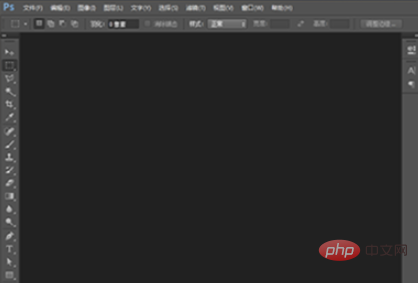
Vous pouvez cliquer sur le fichier dans le coin supérieur gauche de l'interface PS - sélection ouverte Si vous souhaitez modifier la taille de l'image, vous pouvez également faire glisser directement l'image dans PS. Comme le montre l'image :
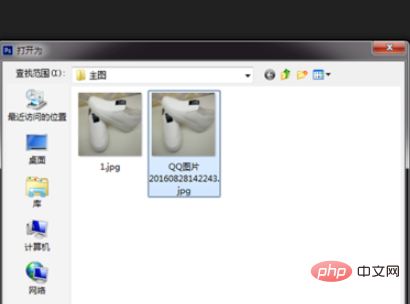
Cliquez sur l'image - taille de l'image dans la barre de menu, et vous pouvez voir que la taille de l'image elle-même est : 1440*1920 pixels. Comme le montre l'image :
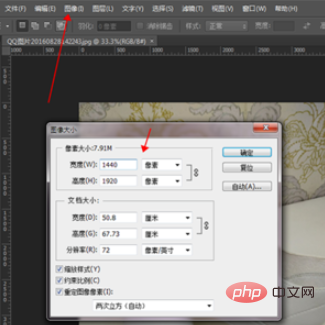
Cliquez sur la taille du canevas dans l'image pour accéder à la page de modification du canevas. Comme le montre l'image :

Sélectionnez les pixels sur la page de canevas. Sur l'image, nous pouvons voir qu'il y a beaucoup d'espace vide en haut de l'image. Nous pouvons le découper de manière à ce que la largeur et la hauteur de l'image soient égales en pixels. Changez la hauteur de 1920 pixels en 1440 pixels, positionnez et cliquez sur la flèche vers le haut. Après confirmation, l'image coupera automatiquement la partie vide au dessus. Comme le montre l'image :
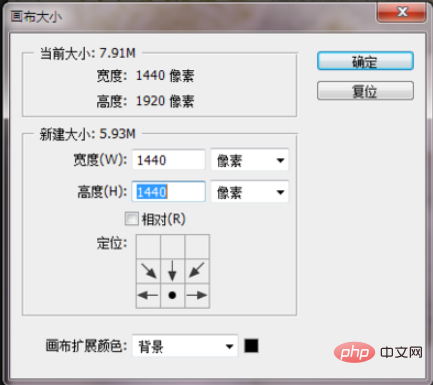
Revenez à la page taille de l'image. Vous pouvez voir que la largeur et la hauteur de l'image sont égales en pixels. modifiez l'autre pixel à 800, l'autre suivra. Comme le montre l'image :
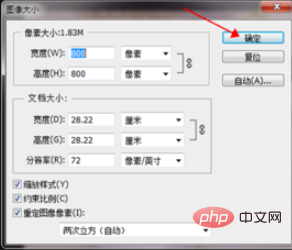
Après avoir cliqué sur Confirmer, les pixels de l'image deviendront 800*800 pixels. Appuyez et maintenez ctrl+s pour enregistrer l'image et sélectionner la meilleure qualité. . Comme le montre l'image :
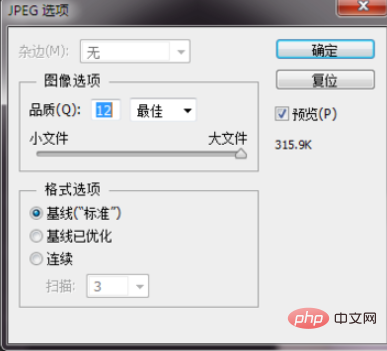
Articles et tutoriels connexes recommandés : tutoriel ps
Ce qui précède est le contenu détaillé de. pour plus d'informations, suivez d'autres articles connexes sur le site Web de PHP en chinois!

